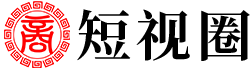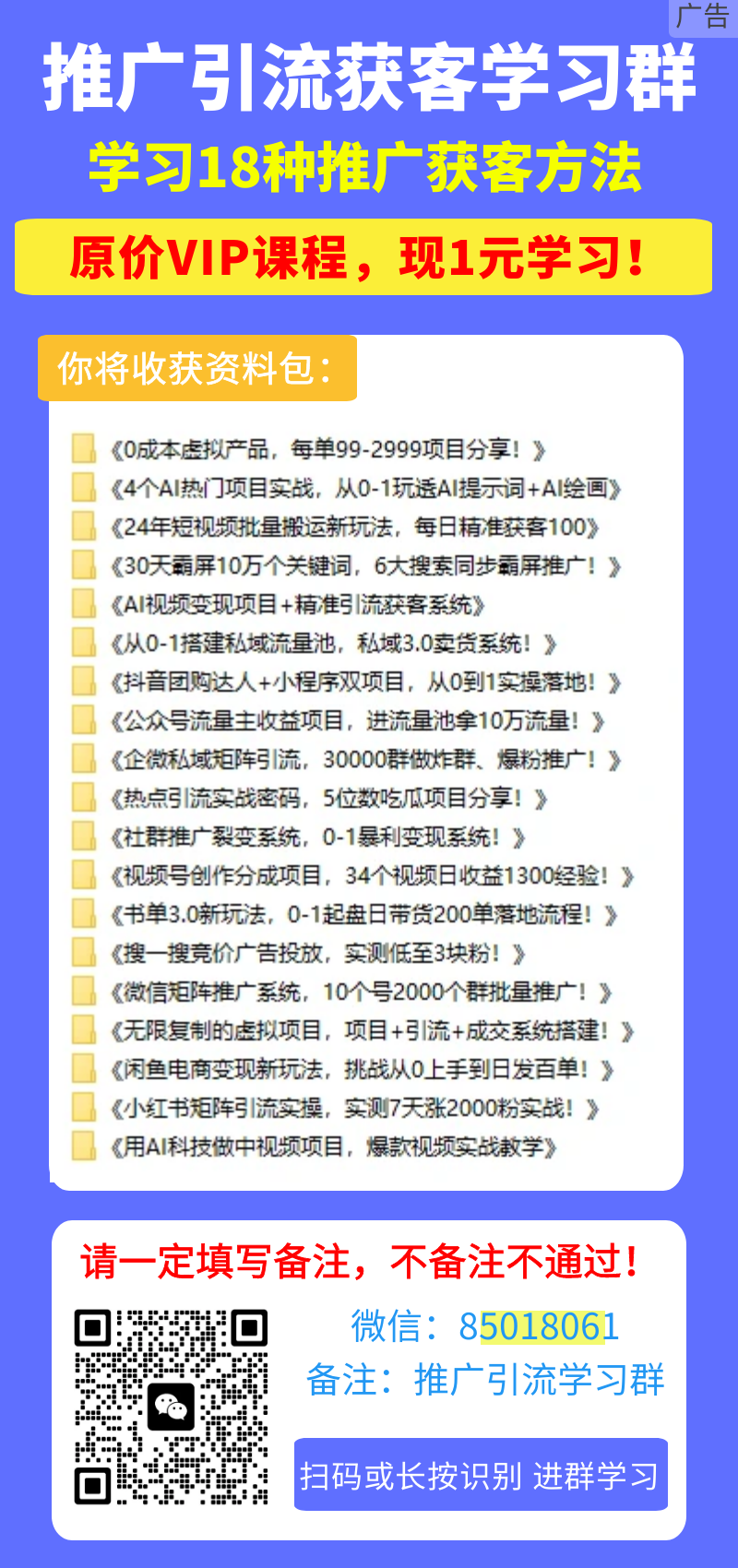大家好,我是小俊。今天我想和大家分享一下如何在微信中保存聊天记录的方法。在我们日常的微信聊天中,有些记录对我们来说非常重要,比如工作上与客户的沟通、孩子的班级群、家人群或者同学群等等。这些聊天记录一旦丢失或删除,可能会给我们带来很多麻烦。因此,我们需要学会如何保存这些重要的聊天记录。我会在这里和大家分享一下保存聊天记录的方法,请大家点赞、收藏并关注我,这样以后在需要的时候可以快速找到。

首先,第一步是打开微信软件,然后进入聊天界面并选择需要保留的对话记录。接下来长按需要保留的消息,然后选择多选即可一次性选中多条记录。

选好之后,在底部可以看到一个类似小信封的图标,点击它。

接着,在这里将会介绍如何将QQ邮箱中的邮件保存到记事本、电子邮件以及其他保存方式。

当我点击第一个选项时,会打开编辑页面。在这个页面上,我可以选择所属的分类,比如选择日记分类,然后就可以把这个记录保存到日记分类里。

完成保存后,我们可以直接登录QQ邮箱,然后点击“更多应用”。

打开记事本后,我们可以找到刚保存的微信聊天记录,这样就能确保我们的聊天记录不会丢失。

另一种方法是定期使用手机备份功能将微信聊天记录存储到手机上。
我们先打开手机设置,然后选择更多设置。

请点击继续向下,选择备份与恢复。

我们现在开始手机备份恢复操作。

现在,手机备份选项页面将会出现,在这里我们需要勾选下面的QQ和微信选项,然后点击立即备份。

手机会自动备份我们的微信数据,备份完成后,我们可以使用手机来恢复这些数据。
只需按照以下步骤操作:首先点击手机上的恢复功能,然后选择QQ和微信进行勾选,最后点击立即恢复即可完成恢复操作。

然而,手动备份非常麻烦,有时还容易忘记。因此,我们可以通过设置手机自动备份的方式来避免这个问题。比如,我们可以将手机设置成每隔7天自动进行备份,这样一旦发生数据丢失,我们就可以通过备份文件将数据恢复回来。下面来看看如何设置手机自动备份。
现在,我们打开手机里的云服务。

在打开应用后,点击云备份,在第一步需要确保将云备份开关打开。

我们可以将自动云备份的频率设置为每7天进行一次。这样手机上的数据每隔7天就会自动备份一次。
备份完成后,可以将这些重要数据保存在手机上。只要发现数据丢失,就可以通过恢复的方式找回这些数据。
今天小编就给大家分享到这里了,通过这个操作,可以永久保存微信聊天记录,希望对大家有所帮助。大家学会之后,也可以分享给更多人,让更多人受益。感谢大家的收看,我们下期再见,我是小编!
如若转载,请注明出处:https://www.dasum.cn/54565.html